Windowsリモートデスクトップを試してみる。
ウチのメインマシンは MacBook。
MacBook。
でも最新のWindows環境を試したい。MacBookにWindows 7を入れりゃ良いのですが、OS単体で買うのはちと高い。古いLet'sNoteでXPは稼働しているのですが、こいつにWindows 7を入れるのは酷というものです。OS単体で買うのも高いし、PCを買い替えるのはもっと高い。
で、お名前.comの「Windowsデスクトップ」というのを試してみた。
→ お名前.com Windowsデスクトップ
Windows Server 2008 R2が稼働していて、自分のPCから(もちろんMacやiPhoneからも)リモートデスクトップ接続できて、Windows環境が使える…というもの。自分で設備投資することを考えたら、コストパフォーマンスもなかなか良いのではなかろうか。
さっそく、Macから接続するためのアプリケーションをダウンロード。Microsoft謹製の「Remote Desktop Connection Client (RDC)」というアプリケーションが、Microsoft製にしては珍しく、使い勝手が非常によろしいのです。
インストールして立ち上げたら、こんな感じ。RDC 2.1.0のイメージです。1.0.3でも、行う作業はほぼ同じ。
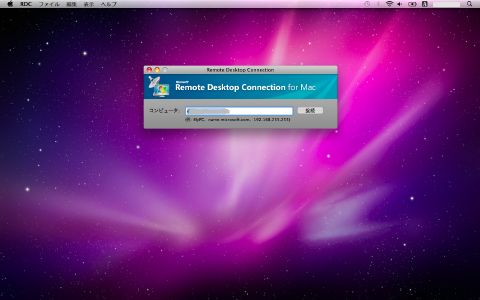 IPアドレスを入れて、ユーザ名とパスワードを入れたら接続完了。ウィンドウサイズや色数などは メニューバーの RDC → 環境設定 から設定できます。ver 1.0.3の場合は、初期画面に「オプション」メニューがあるので、そいつをクリックして設定。
IPアドレスを入れて、ユーザ名とパスワードを入れたら接続完了。ウィンドウサイズや色数などは メニューバーの RDC → 環境設定 から設定できます。ver 1.0.3の場合は、初期画面に「オプション」メニューがあるので、そいつをクリックして設定。
 ほら、Macの中にWindows。すばらしい。もちろんMac→Windowsデスクトップウィンドウ間でテキストのコピペなど、ふつうに出来ます。
ほら、Macの中にWindows。すばらしい。もちろんMac→Windowsデスクトップウィンドウ間でテキストのコピペなど、ふつうに出来ます。
あとは、もう自分のPCの如く、アプリケーションをインストールしたり、カスタマイズしたりして使い倒すだけ。
肝心のパフォーマンスですが、うちの回線(12MのADSL)でもレスポンスがもたつく…なんてことはありません。少なくとも、テキストを打ち込んだのになかなか反映されなくて「あぁぁ、もう!」という経験は皆無です。サーバーのスペックが良いので、うちの古いWindowsノートよりもサクサク動いたりする。
例えば、自分で作ったWebページのレイアウトやJavaScriptの動作をWindowsで確認…というとき、今まではMacとLet'sNoteを並べて、あっち行ったり、こっち行ったり、ということをせざるを得なかったのですが、もうそんな煩わしい作業ともおさらばです。
iPhone / iPod touch / iPadからも、もちろん接続できます。それについてはまた後日。
→ お名前.com Windowsデスクトップ
でも最新のWindows環境を試したい。MacBookにWindows 7を入れりゃ良いのですが、OS単体で買うのはちと高い。古いLet'sNoteでXPは稼働しているのですが、こいつにWindows 7を入れるのは酷というものです。OS単体で買うのも高いし、PCを買い替えるのはもっと高い。
で、お名前.comの「Windowsデスクトップ」というのを試してみた。
→ お名前.com Windowsデスクトップ
Windows Server 2008 R2が稼働していて、自分のPCから(もちろんMacやiPhoneからも)リモートデスクトップ接続できて、Windows環境が使える…というもの。自分で設備投資することを考えたら、コストパフォーマンスもなかなか良いのではなかろうか。
さっそく、Macから接続するためのアプリケーションをダウンロード。Microsoft謹製の「Remote Desktop Connection Client (RDC)」というアプリケーションが、Microsoft製にしては珍しく、使い勝手が非常によろしいのです。
Mac OS X 10.4.x (Tiger)でPowerPCな人は → RDC ver 1.0.3|Microsoftダウンロードセンター
Mac OS X 10.5 以降の人は → RDC ver 2.1.0|Microsoftダウンロードセンター
Mac OS X 10.5 以降の人は → RDC ver 2.1.0|Microsoftダウンロードセンター
ver 2.0.1 というのもあって、これもTigerに対応しているのですが、PPC搭載のMacで動かすと不具合が出るみたい。うちの古いPowerBook G4でも、キー入力の度に接続が落ちました。Intel Mac + Tigerな人は試してみても良いのでは。たぶん 1.0.3 よりも賢い筈。→ RDC ver 2.0.1
インストールして立ち上げたら、こんな感じ。RDC 2.1.0のイメージです。1.0.3でも、行う作業はほぼ同じ。
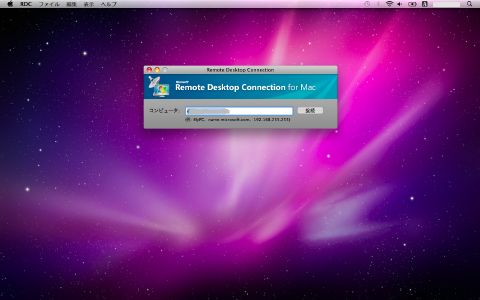 IPアドレスを入れて、ユーザ名とパスワードを入れたら接続完了。ウィンドウサイズや色数などは メニューバーの RDC → 環境設定 から設定できます。ver 1.0.3の場合は、初期画面に「オプション」メニューがあるので、そいつをクリックして設定。
IPアドレスを入れて、ユーザ名とパスワードを入れたら接続完了。ウィンドウサイズや色数などは メニューバーの RDC → 環境設定 から設定できます。ver 1.0.3の場合は、初期画面に「オプション」メニューがあるので、そいつをクリックして設定。 ほら、Macの中にWindows。すばらしい。もちろんMac→Windowsデスクトップウィンドウ間でテキストのコピペなど、ふつうに出来ます。
ほら、Macの中にWindows。すばらしい。もちろんMac→Windowsデスクトップウィンドウ間でテキストのコピペなど、ふつうに出来ます。あとは、もう自分のPCの如く、アプリケーションをインストールしたり、カスタマイズしたりして使い倒すだけ。
肝心のパフォーマンスですが、うちの回線(12MのADSL)でもレスポンスがもたつく…なんてことはありません。少なくとも、テキストを打ち込んだのになかなか反映されなくて「あぁぁ、もう!」という経験は皆無です。サーバーのスペックが良いので、うちの古いWindowsノートよりもサクサク動いたりする。
例えば、自分で作ったWebページのレイアウトやJavaScriptの動作をWindowsで確認…というとき、今まではMacとLet'sNoteを並べて、あっち行ったり、こっち行ったり、ということをせざるを得なかったのですが、もうそんな煩わしい作業ともおさらばです。
iPhone / iPod touch / iPadからも、もちろん接続できます。それについてはまた後日。
→ お名前.com Windowsデスクトップ

コメント